Tại sao Telegram không xem được video trên iPhone? Hướng dẫn sửa lỗi
Telegram là một trong những ứng dụng nhắn tin phổ biến nhất hiện nay, cho phép người dùng chia sẻ video dễ dàng. Tuy nhiên, một số người dùng iPhone gặp phải lỗi không xem được video trên Telegram, gây khó chịu và ảnh hưởng đến trải nghiệm. Bài viết này sẽ giúp bạn tìm hiểu nguyên nhân tại sao telegram không xem được video trên iphone và cách khắc phục lỗi nhanh chóng.
Nguyên nhân tại sao telegram không xem được video trên iphone?

Có nhiều lý do khiến bạn không thể phát video trên Telegram khi sử dụng iPhone. Dưới đây là những nguyên nhân phổ biến nhất.
Lỗi kết nối Internet hoặc mạng yếu
Một trong những lý do hàng đầu khiến video không phát được là do kết nối Internet kém. Nếu WiFi hoặc 4G của bạn quá yếu, Telegram có thể không tải được video hoặc bị gián đoạn khi phát.
Cách khắc phục:
- Kiểm tra lại kết nối WiFi/4G.
- Thử đổi sang một mạng khác có tốc độ ổn định hơn.
- Kiểm tra xem các ứng dụng khác có gặp vấn đề về Internet hay không.
Chưa cấp quyền truy cập cho Telegram
iPhone yêu cầu ứng dụng phải có quyền truy cập dữ liệu và bộ nhớ để có thể tải và phát video. Nếu bạn vô tình tắt quyền này, Telegram có thể gặp lỗi.
Cách khắc phục:
- Vào Cài đặt trên iPhone.
- Cuộn xuống và chọn Telegram.
- Kiểm tra xem ứng dụng đã được cấp quyền truy cập ảnh và dữ liệu chưa.
Bộ nhớ cache Telegram bị đầy
Bộ nhớ cache giúp Telegram tải nhanh dữ liệu, nhưng nếu quá nhiều file tạm được lưu trữ, nó có thể gây lỗi không phát được video.
Cách khắc phục:
- Mở Telegram > Chọn Cài đặt.
- Vào Dữ liệu và bộ nhớ > Dọn dẹp bộ nhớ cache.
- Thử phát lại video sau khi xóa cache.
Lỗi do phiên bản Telegram cũ hoặc không tương thích với iOS
Phiên bản cũ của Telegram có thể gặp lỗi khi phát video, đặc biệt nếu bạn đã cập nhật iPhone lên iOS mới.
Cách khắc phục:
- Mở App Store.
- Tìm kiếm Telegram và kiểm tra xem có bản cập nhật nào không.
- Cập nhật Telegram lên phiên bản mới nhất.
Lỗi từ máy chủ Telegram hoặc file video bị lỗi
Đôi khi, máy chủ Telegram gặp sự cố hoặc file video bị lỗi cũng có thể là nguyên nhân khiến bạn không thể xem video.
Cách khắc phục:
- Kiểm tra xem Telegram có gặp lỗi trên diện rộng không (truy cập trang Downdetector).
- Nếu video do người khác gửi, hãy thử yêu cầu họ gửi lại.
- Nếu video tải từ kênh công khai, thử tải video về máy rồi xem.
Cách khắc phục lỗi không xem được video trên Telegram iPhone
Dưới đây là một số cách giúp bạn khắc phục lỗi nhanh chóng.
Kiểm tra kết nối Internet

Internet yếu là nguyên nhân chính khiến Telegram không tải được video. Hãy đảm bảo rằng kết nối mạng ổn định trước khi thử các phương pháp khác.
Hướng dẫn:
- Bật/tắt chế độ máy bay để làm mới kết nối.
- Đổi sang một mạng WiFi khác hoặc sử dụng 4G.
- Kiểm tra tốc độ mạng bằng cách truy cập Speedtest.
Cập nhật Telegram lên phiên bản mới nhất
Phiên bản cũ của Telegram có thể không tương thích với iOS mới, gây lỗi phát video.
Cách thực hiện:
- Mở App Store > Tìm kiếm Telegram.
- Nhấn vào Cập nhật (nếu có).
- Sau khi cập nhật, thử mở lại video trên Telegram.
Xóa bộ nhớ cache Telegram để giải phóng dung lượng
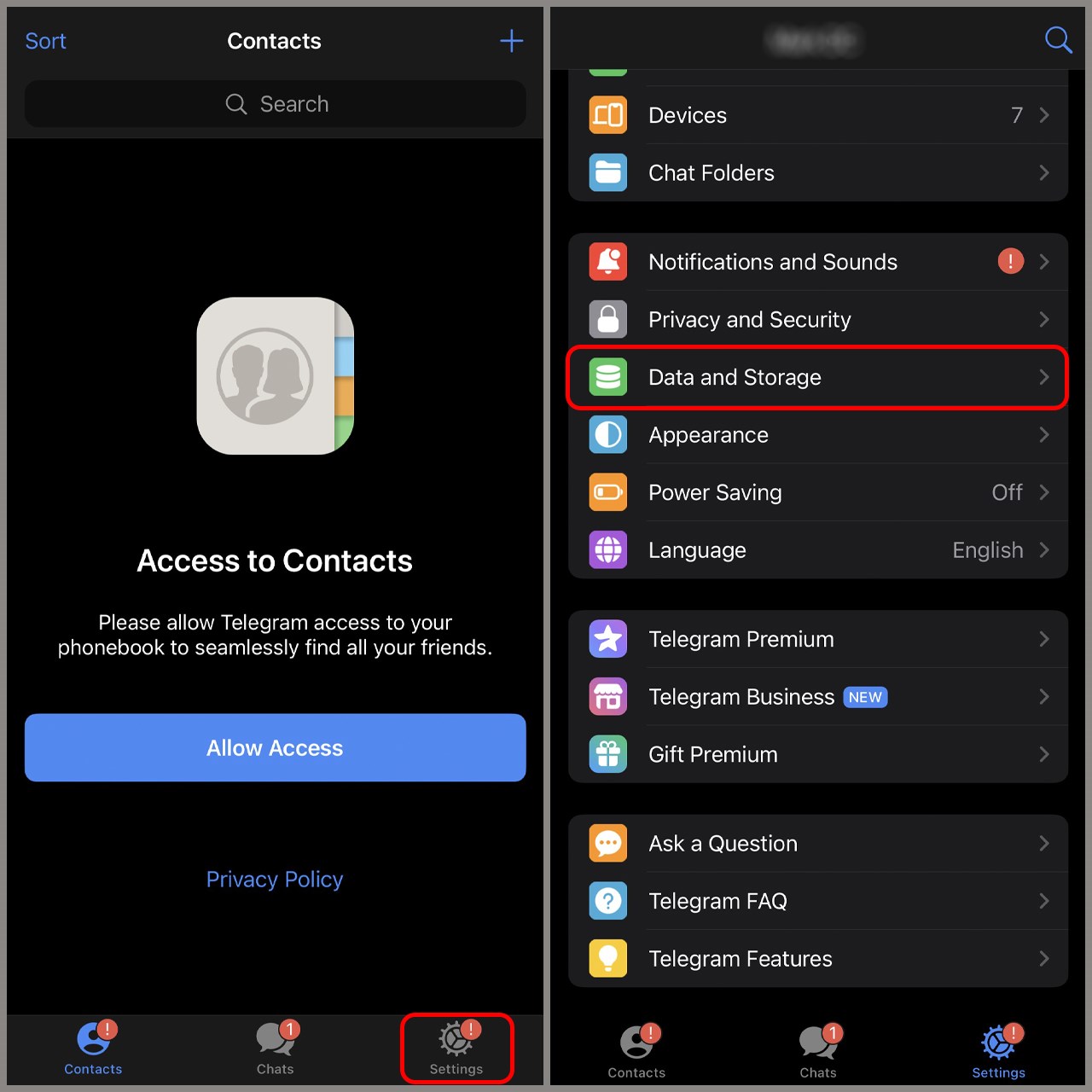
Nếu bộ nhớ cache quá nhiều, Telegram có thể gặp lỗi khi phát video.
Cách xóa cache Telegram trên iPhone:
- Mở Telegram > Chọn Cài đặt.
- Vào Dữ liệu và bộ nhớ.
- Nhấn Dọn dẹp bộ nhớ cache và xác nhận.
Sau khi xóa, hãy thử phát lại video xem lỗi đã được khắc phục chưa.
Tải lại video hoặc yêu cầu người gửi gửi lại
Nếu video bị lỗi từ phía người gửi hoặc do tải không hoàn chỉnh, bạn có thể tải lại hoặc nhờ người gửi lại video.
Cách thực hiện:
- Nhấn giữ vào video và chọn Lưu vào thư viện.
- Mở video bằng trình phát video mặc định trên iPhone.
Cách xem video trên Telegram mà không bị lỗi
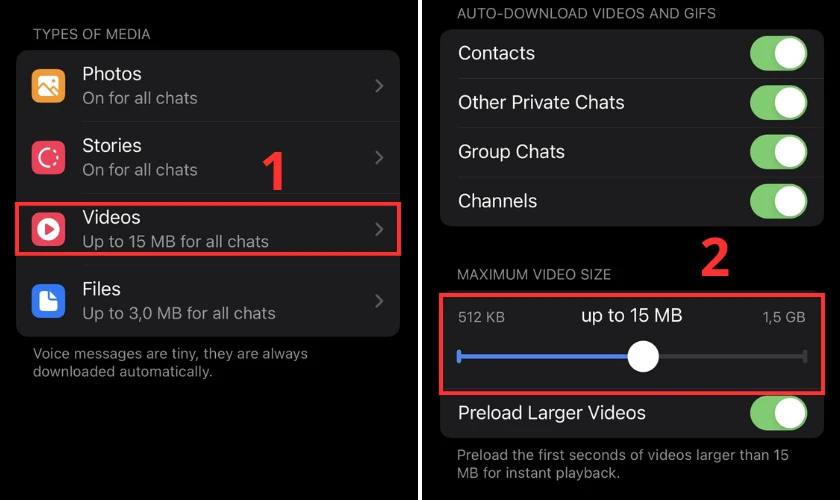
Để hạn chế lỗi không xem được video trên Telegram iPhone, bạn có thể áp dụng các cách sau.
Sử dụng Telegram Web nếu ứng dụng bị lỗi
Nếu Telegram trên iPhone gặp lỗi, bạn có thể thử dùng Telegram trên trình duyệt.
Cách truy cập:
- Vào https://web.telegram.org.
- Đăng nhập bằng số điện thoại của bạn.
- Tìm video và thử phát trên trình duyệt.
Tải video về iPhone trước khi xem
Thay vì phát trực tiếp trên Telegram, bạn có thể tải video về máy để xem mượt mà hơn.
Cách tải video về iPhone:
- Nhấn vào video cần tải.
- Chọn Chia sẻ > Lưu vào thư viện ảnh.
- Mở video từ ứng dụng Ảnh trên iPhone.
Chuyển đổi định dạng video nếu không xem được
Nếu video không thể phát do định dạng không tương thích, bạn có thể chuyển đổi sang MP4 để dễ dàng xem trên iPhone.
Cách thực hiện:
- Tải ứng dụng VLC for Mobile trên App Store.
- Nhấn Chia sẻ > Mở bằng VLC để phát video.
Câu hỏi thường gặp khi Telegram không phát được video trên iPhone
Telegram bị lỗi video có phải do iOS không?
Không hẳn. Lỗi có thể đến từ ứng dụng Telegram, kết nối mạng hoặc chính file video.
Nếu thử hết cách nhưng vẫn không xem được video thì sao?
Bạn có thể gỡ cài đặt và cài lại Telegram, hoặc liên hệ với hỗ trợ của Telegram.
Có ứng dụng nào khác giúp xem video Telegram không?
Bạn có thể sử dụng VLC Media Player, PlayerXtreme, hoặc tải video về và phát bằng trình xem video mặc định của iPhone.
Lỗi Telegram không xem được video trên iPhone có thể do nhiều nguyên nhân như mạng yếu, bộ nhớ cache đầy hoặc ứng dụng chưa cập nhật. Bài viết đã cung cấp các cách khắc phục hiệu quả giúp bạn nhanh chóng giải quyết vấn đề. Nếu bạn thấy hữu ích, hãy chia sẻ bài viết để giúp nhiều người hơn nhé.